
Guida al NAS per principianti: tutto quello che devi sapere prima di acquistarne uno (MisterGadget.Tech)
Hai appena esaurito lo spazio su Google Drive e l’idea di pagare un abbonamento annuale ti frena? Forse è il momento di scoprire il Network Attached Storage (NAS), la soluzione ibrida perfetta tra la comodità del cloud e la capienza degli hard disk esterni.
La notifica “Spazio di archiviazione quasi esaurito” è diventata un fastidioso rumore di fondo della nostra vita digitale. Viviamo in un’era di accumulo seriale: foto in 4K, video delle vacanze, backup dello smartphone, librerie musicali e progetti di lavoro che pesano decine di gigabyte.
Di fronte a questo caos digitale, le strade sembrano essere solo due, ed entrambe presentano dei compromessi.
Da un lato, ci sono i servizi cloud come Google Drive, iCloud o Dropbox. Sono comodi, accessibili da ovunque, ma hanno un costo. Non acquisti spazio, lo affitti. È un abbonamento mensile o annuale che pagherai per sempre, e i tuoi dati sono in mano a un’azienda terza.
Dall’altro lato, c’è la “vecchia scuola”: la pila di hard disk esterni USB. Costano poco, ma sono un incubo logistico. Creano un groviglio di cavi, devi ricordarti quale disco contiene cosa, e se lo dimentichi a casa (o peggio, se ti cade) i tuoi file sono irraggiungibili o persi per sempre.
E se ci fosse una terza via? Una soluzione che offre la capacità e il controllo di un hard disk locale, ma con la flessibilità e l’accesso remoto del cloud?
Questa soluzione esiste e si chiama NAS (Network Attached Storage).
Un NAS è, in essenza, il tuo cloud personale e privato. È un piccolo computer ottimizzato per l’archiviazione che tieni a casa tua, collegato al tuo router. Ti permette di centralizzare ogni singolo file di tutti i tuoi dispositivi in un unico posto sicuro, accessibile non solo da ogni PC o Smart TV della tua rete, ma anche dal tuo smartphone quando sei dall’altra parte del mondo.
Acquistare il primo NAS, però, può sembrare un passo intimidatorio. Sigle come “RAID”, “2.5 GbE”, “SHR” e “UPS” possono spaventare. E cosa puoi farci davvero, oltre a salvare file?
Questa guida è pensata per rispondere a ogni dubbio. Partiamo da zero e ti spieghiamo in modo semplice tutto quello che devi assolutamente sapere prima di investire in un NAS. Dalla scelta del numero di dischi alla configurazione di sicurezza, da come trasformarlo in un server multimediale (come Plex) alla strategia fondamentale per non perdere mai più un singolo dato (la regola del 3-2-1).
Sei pronto a riprendere il controllo dei tuoi dati? Iniziamo.
Indice
- Il problema: Cloud costoso, hard disk scomodi
- Che cos’è esattamente un NAS?
- Perché un NAS invece del Cloud o di un HDD esterno?
- Scegliere il NAS giusto per te
- Le specifiche che contano davvero
- Capire il RAID: non perdere i tuoi dati
- Scegliere i dischi giusti
- L’installazione e… cosa farci ora?
- Il punto cruciale: Backup, Backup, Backup
- Strategie di backup per ogni budget
- Caso di studio: un setup avanzato e il problema del multi-brand
- Raccomandazioni d’acquisto (Novembre 2025)
Il problema: Cloud costoso, hard disk scomodi
Hai di nuovo raggiunto il limite massimo del tuo spazio su Google Drive. E ora Google ti chiede un abbonamento annuale che, a ben guardare, è più costoso di un hard disk esterno da svariati terabyte.
Il problema è che un hard disk esterno risolve solo metà del problema. Certo, costa poco, ma se lo dimentichi a casa, i tuoi dati restano inaccessibili finché non rientri. E se si rompe?
E se fosse possibile avere entrambi i vantaggi? La capacità di un hard disk locale e l’accessibilità da remoto di un servizio cloud? La risposta esiste e si chiama NAS (Network Attached Storage).
Che cos’è esattamente un NAS?
Partiamo dalle basi. Un NAS non è altro che un dispositivo di archiviazione collegato alla tua rete domestica. Il nome dice tutto: Network Attached Storage, ovvero “archiviazione collegata alla rete”.
Finché sei connesso alla tua rete (via cavo Ethernet o Wi-Fi), puoi accedere ai file, caricarli e scaricarli da qualsiasi dispositivo.
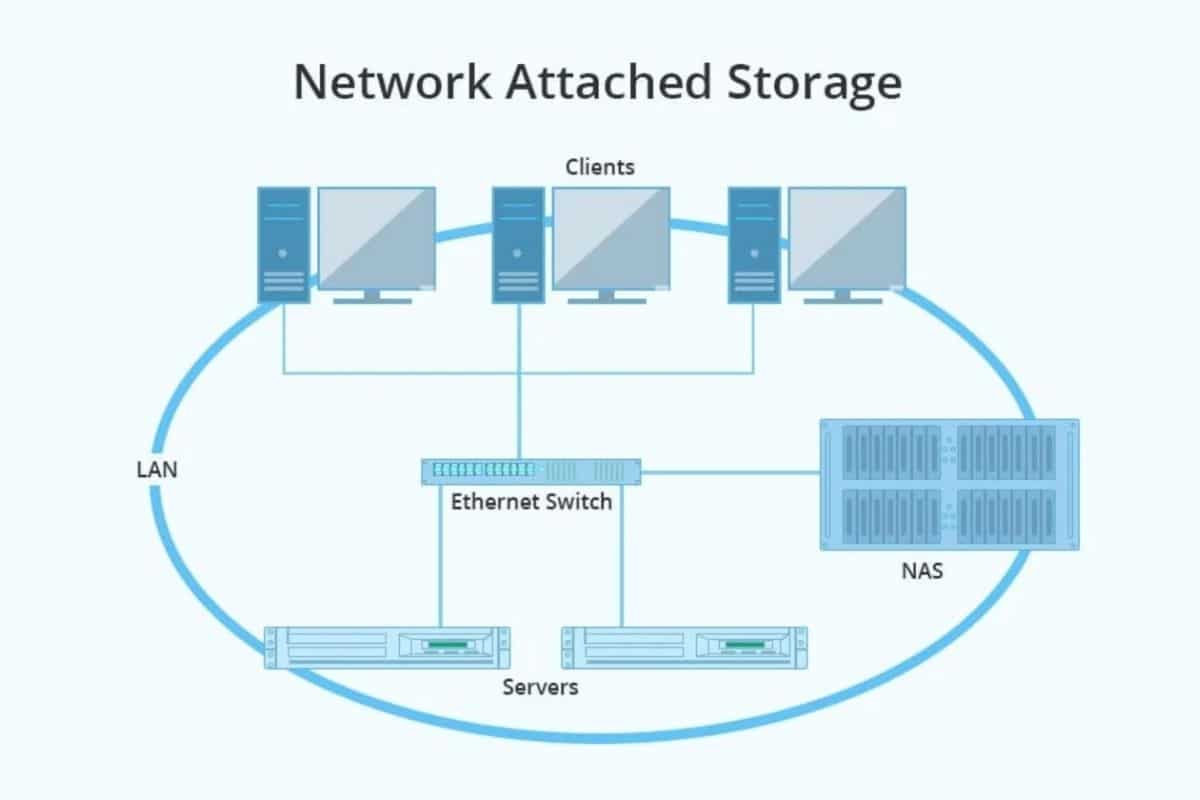
Molti confondono un NAS con un server, e la confusione è lecita. La cosa interessante è che molti NAS commerciali possono anche eseguire applicazioni server. Tecnicamente, un NAS è un tipo di server (un file server), ma non tutti i server sono NAS. Pensa a questa analogia: tutti gli iPad sono tablet, ma non tutti i tablet sono iPad.
Perché un NAS invece del Cloud o di un HDD esterno?
Questa è la domanda cruciale. Il cloud è incredibilmente comodo e facile da configurare. Per chi non è esperto di tecnologia, è la soluzione ideale: scarichi un’app, crei un account e hai finito.
Ma il cloud ha due limiti enormi:
- Dipende dalla tua connessione Internet: Se la tua connessione è lenta, caricare o scaricare file di grandi dimensioni diventa un incubo.
- Il costo è un affitto perpetuo: Più spazio ti serve, più paghi. E pagherai per tutta la tua vita digitale, finché avrai bisogno di quello spazio.
All’estremo opposto c’è chi accumula hard disk esterni, finendo per non sapere più quale file si trova su quale disco, costretto a gestire una sorta di “biblioteca meccanica” e a sperare che i dischi non si guastino con il tempo.

Un NAS è la perfetta via di mezzo tra queste due opzioni.
- Possiedi il tuo hardware: Paghi una volta (più il costo dei dischi) e lo spazio è tuo.
- È veloce (in locale): Sulla tua rete domestica, le velocità di trasferimento sono paragonabili a quelle di un hard disk interno o USB.
- È accessibile (da ovunque): Proprio come il cloud, puoi configurarlo per accedere ai tuoi file da qualsiasi parte del mondo.
- È molto più di un disco: Come abbiamo detto, può eseguire app, trasformandosi in un media center, un gestore di foto o un server per la domotica.
Naturalmente, ci sono anche degli svantaggi. Il costo di un NAS è quasi tutto iniziale (upfront). È una macchina fisica che devi acquistare, assemblare (inserendo i dischi) e configurare. Richiede anche un po’ più di manutenzione rispetto al cloud, dove non devi preoccuparti di nulla.
Scegliere il NAS giusto per te
Se hai deciso che un NAS fa al caso tuo, la prima scelta è tra una soluzione pre-assemblata (“prebuilt”) o costruirne uno da solo (“DIY” – Fai-da-Te).
Opzioni Pre-assemblate
Esistono molti marchi noti come Synology, QNAP, TerraMaster, Asustor e nuovi attori come Ugreen e Ubiquiti.
- Synology: È leader nel settore consumer. Il loro software (DSM) è considerato il più facile da usare, ricco di funzionalità e stabile. È spesso il punto di partenza preferito.
- QNAP/TerraMaster/Asustor: Spesso offrono hardware più potente (processori migliori, più porte) a un prezzo competitivo rispetto a Synology, ma i loro sistemi operativi possono essere percepiti come leggermente meno intuitivi.
- Ugreen/Ubiquiti: Sono attori più recenti. Ubiquiti si integra perfettamente nel suo ecosistema di rete, ma offre funzionalità “NAS” più tradizionali e basilari. Ugreen sta emergendo rapidamente con un hardware eccellente e un software in rapida evoluzione.
Opzione Fai-da-Te (DIY)
Alla fine della giornata, un NAS è semplicemente un computer. Puoi prendere un vecchio PC, o assemblarne uno nuovo, e installare un sistema operativo specializzato come TrueNAS o Unraid.
Questa strada offre la massima flessibilità, potenza e controllo, ma ha una curva di apprendimento molto ripida. Se non hai mai assemblato un PC o lavorato con sistemi operativi basati su Linux, preparati a studiare molto.
Le specifiche che contano davvero
Prima di acquistare un modello specifico, devi considerare tre aspetti hardware fondamentali.

1. Dimensioni (Numero di Alloggiamenti/Bay)
Troverai NAS da 2, 4, 8 o più alloggiamenti (bay) per i dischi. Potrebbe essere allettante risparmiare prendendo un NAS a 2 bay, ma pensaci bene.
Se compri un’unità a 2 bay e la riempi, quando avrai bisogno di più spazio le uniche opzioni saranno:
- Comprare un altro NAS (e gestirne due).
- Sostituire i dischi esistenti con dischi più grandi, un’operazione di migrazione dati non sempre banale.
Partire con un NAS a 4 o più bay è quasi sempre la scelta migliore. Anche se inizi solo con due dischi, avrai slot liberi per espandere facilmente lo spazio in futuro semplicemente aggiungendo un nuovo disco.
2. Porte e Connettività
Quasi tutti i NAS si collegano alla rete tramite una porta Ethernet. La velocità di questa porta è cruciale e può rappresentare il collo di bottiglia principale del tuo sistema.
- 1 Gigabit (Gbps): È lo standard base. Equivale a circa 125 Megabyte al secondo (MB/s).
- 2.5 Gigabit (Gbps): Il nuovo standard ideale. Offre velocità fino a circa 300 MB/s, sufficienti per la maggior parte degli utenti.
- 10 Gigabit (Gbps): È il top di gamma, pensato per professionisti (es. video editor) o aziende.

Attenzione: La tua velocità sarà sempre limitata dall’anello più debole della catena. Avere un NAS 10GbE è inutile se il tuo computer o il tuo switch di rete sono a 1GbE. Per la maggior parte degli utenti, un NAS con porte da 2.5 GbE è il miglior compromesso tra costo e prestazioni future.
3. Tipi di Dischi (HDD vs. SSD)
I NAS moderni supportano diversi tipi di dischi:
- HDD da 3.5″: Ideali per archiviare grandi quantità di dati (foto, video, backup) a un costo per terabyte molto basso.
- SSD da 2.5″: Molto più veloci degli HDD, ma più costosi.
- SSD NVMe (slot M.2): Nei NAS, vengono usati principalmente per la cache (accelerano l’accesso ai file usati di frequente) o per volumi di archiviazione ultra-veloci.
La strategia comune è usare HDD da 3.5″ per lo storage di massa e, se il NAS lo supporta, uno o due SSD NVMe come cache per velocizzare il sistema.
Capire il RAID: non perdere i tuoi dati
Quando hai più di un disco, devi decidere come il NAS li gestirà. Questa gestione si chiama RAID (Redundant Array of Independent Disks). Il RAID serve a due scopi: velocità e/o affidabilità.
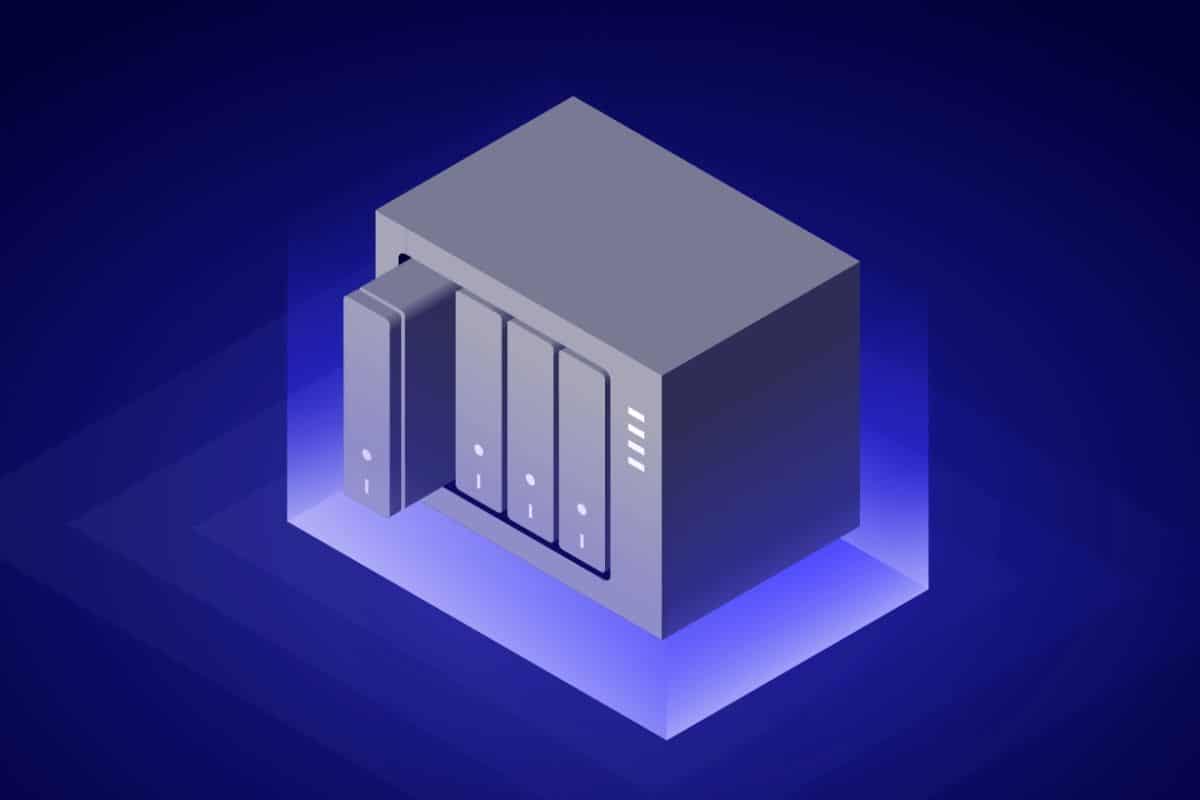
Ecco i tipi di RAID più comuni:
- RAID 0 (Striping): Combina due o più dischi in un unico grande volume. È velocissimo, ma estremamente pericoloso. Se un solo disco si rompe, perdi tutti i dati. Da evitare.
- RAID 1 (Mirroring): Richiede due dischi. Il secondo disco è una copia esatta (specchio) del primo. Se un disco si rompe, hai ancora tutti i dati sull’altro.
- RAID 5 (Parità): Richiede almeno 3 dischi. Permette la rottura di un disco qualsiasi senza perdita di dati. È il miglior equilibrio tra spazio e sicurezza per la maggior parte degli utenti.
- RAID 6 (Doppia Parità): Richiede almeno 4 dischi. Permette la rottura di due dischi qualsiasi.
- SHR (Synology Hybrid RAID): Se scegli un NAS Synology, avrai questa opzione. È una versione più flessibile del RAID che permette di usare dischi di dimensioni diverse massimizzando lo spazio. È altamente raccomandato per i principianti.
Scegliere i dischi giusti
Non usare hard disk normali per PC. Acquista dischi specifici per NAS, come i WD Red Plus o i Seagate IronWolf. Questi dischi sono progettati per rimanere accesi 24/7 e per gestire le vibrazioni.

Un consiglio: è meglio acquistare dischi più grandi subito che riempire tutti gli slot con dischi piccoli. Se riempi un NAS a 4 bay con 4 dischi da 4TB, sei bloccato. Se invece usi due dischi da 12TB, avrai la stessa capacità ma due slot liberi per espanderti in futuro.
L’installazione e… cosa farci ora?
L’installazione fisica è semplice: inserisci i dischi, colleghi il NAS al router e lo accendi. Una volta configurato il volume (scegliendo il RAID), la prima cosa da fare è attivare la funzione SMB, che permette ai tuoi PC di vederlo come un disco di rete.

Ora hai costruito il tuo “Google Drive” personale… che funziona solo a casa. Come fare per renderlo davvero utile? Qui entrano in gioco le Applicazioni.
- Accesso Remoto (Tailscale/QuickConnect): Strumenti come Tailscale (o le soluzioni proprietarie come Synology QuickConnect) creano una VPN sicura e semplice che ti permette di accedere al tuo NAS da qualsiasi parte del mondo.
- Media Server (Plex / Jellyfin): Installa Plex e il tuo NAS organizzerà la tua libreria di film e serie TV, permettendoti di vederli in streaming su qualsiasi dispositivo, ovunque tu sia.
- Gestione Foto (Synology Photos / Immich): Alternative private a Google Foto che eseguono il backup automatico delle foto dal tuo smartphone.
- Domotica (Home Assistant): I NAS più potenti possono far girare Home Assistant, il cervello della tua smart home, tenendo tutti i dati in locale.
Il punto cruciale: Backup, Backup, Backup
Ci sono due cose fondamentali che devi assolutamente considerare, e la seconda è la più importante.
1. Compra un UPS (Gruppo di Continuità)
Un UPS (Uninterruptible Power Supply) è un dispositivo con una batteria integrata. Se salta la corrente, l’UPS tiene acceso il NAS per quei pochi minuti necessari a spegnersi in modo sicuro. Uno spegnimento improvviso durante la scrittura dei dati può corrompere il tuo array RAID e farti perdere tutto. È un’assicurazione economica e indispensabile.
2. Il RAID non è un backup
Questa è la regola d’oro. Il RAID è ridondanza, non un backup.
Se un disco si rompe, il RAID ti protegge. Ma se cancelli un file per errore, il RAID lo cancellerà. Se un virus ransomware cripta i tuoi file, il RAID copierà i file criptati. Se ti rubano il NAS o la casa va a fuoco, perdi tutto.

3. La strategia di backup 3-2-1
Per proteggere i tuoi dati, applica la regola del 3-2-1:
- 3 copie dei tuoi dati importanti.
- 2 supporti diversi (es. il tuo NAS e un disco esterno).
- 1 copia off-site (fuori casa).
Molti pensano di essere a posto con le foto del telefono perché usano iCloud o Google Foto. Ma in quel caso hai solo duecopie: il telefono (Copia 1) e il cloud (Copia 2, offsite). È un ottimo inizio, ma manca la terza copia. Un NAS è perfetto per essere la tua terza copia di backup.
4. E se il NAS è il tuo archivio principale?
Qui le cose si complicano. Se, come molti utenti avanzati, usi il NAS come archivio primario (cioè lavori sui file direttamente dal NAS, che diventa un disco di rete condiviso), allora il NAS non è un backup. È la tua Copia 1.
Questo significa che hai bisogno di altre due copie di backup del NAS stesso.
Strategie di backup per ogni budget
Non tutti hanno bisogno di un setup complesso. Ecco alcune opzioni.
- Livello 1: Budget minimo (Niente NAS) Se hai pochi dati, non hai nemmeno bisogno di un NAS. Usa un hard disk esterno per i backup locali e un servizio cloud (come Google Drive o Backblaze) per la copia offsite.
- Livello 2: Il NAS come backup Fai il backup di tutti i tuoi dispositivi (PC, telefoni) sul NAS. Poi, fai un backup del NAS su un singolo, capiente hard disk esterno. Per la copia offsite, puoi usare un servizio cloud o, in modo più economico, ruotare due hard disk esterni: uno lo tieni a casa, l’altro a casa dei tuoi genitori o in ufficio, scambiandoli ogni mese.
- Livello 3: Il NAS come archivio primario (Costoso) Se il NAS è la tua “Copia 1”, ti serve un backup locale (ideale sarebbe un secondo NAS che fa da backup al primo) e una copia offsite (un terzo NAS in un altro luogo, o un backup cloud).
- Livolo 4: Il “Frankenstein” (Sconsigliato) Puoi tentare di assemblare vecchi hard disk, SSD e chiavette USB, usando lo spazio gratuito di vari account cloud. Questa è l’opzione più economica ma diventa un incubo da gestire e devi ricordarti costantemente dove hai messo cosa. Non è una soluzione affidabile a lungo termine.

La cosa più importante: per favore, fai almeno un backup dei tuoi dati importanti. Conservato ovunque. È sempre meglio di niente.
Caso di studio: un setup avanzato e il problema del multi-brand
Per darti un’ispirazione, l’autore del video condivide il suo setup (complesso):
- NAS 1 (Lavoro): Un Synology 8-Bay per i file di YouTube (storage SSD veloce per l’editing, HDD per l’archivio).
- NAS 2 (Personale): Un Ugreen DXP-4800 Plus per file personali, foto di famiglia, domotica.
- Backup Locale: Entrambi i NAS fanno il backup su un Ubiquiti U-NAS Pro (che funge da grande aggregatore di backup).
- Backup Offsite: Entrambi i NAS fanno il backup anche su un Ugreen DH-4300 Plus situato in un altro luogo.

Qui emerge un problema enorme: se usi marche diverse, i loro software di backup non si parlano. Synology e Ugreen, ad esempio, usano formati di backup proprietari che possono essere letti solo da altri NAS della stessa marca. Ubiquiti, d’altro canto, è restrittivo e non accetta facilmente backup da altri sistemi tramite protocolli standard come R-Sync.
La soluzione trovata è stata SyncThing. È un programma open source che non fa “backup”, ma “sincronizza” cartelle tra dispositivi. Usando SyncThing su tutti i NAS (e Tailscale per creare una rete VPN sicura con il NAS offsite), l’autore ha creato un sistema che sincronizza automaticamente le cartelle importanti su tutti i backup, senza intervento manuale. Richiede un po’ di configurazione, ma è incredibilmente potente.
Raccomandazioni d’acquisto (Novembre 2025)
Il mercato cambia velocemente, ma ecco alcuni consigli basati sui modelli disponibili oggi.
- Budget assoluto (sotto i 400€): Ugreen DH4300+ Offre un hardware sorprendente per il prezzo, 4 alloggiamenti e buone prestazioni. Ottimo per storage e app di base.
- Fascia media (400-700€) – Storage Puro: Ubiquiti U-NAS Pro A circa 500€ offre 7 alloggiamenti (!!!) e una porta 10GbE (di tipo SFP). Il suo software è molto basilare, ma se ti serve solo spazio di archiviazione di rete, è imbattibile.
- Fascia media (400-700€) – All-Rounder: Ugreen DXP4800+ Hardware più potente del modello base, ottimo per far girare più applicazioni contemporaneamente (come Plex).
- Cosa non comprare (al momento): Synology DS925+ Nonostante Synology abbia il miglior sistema operativo e le migliori app, non mi sento di raccomandare i nuovi modelli “25”. Questo perché Synology ha iniziato a bloccare l’uso di hard disk di terze parti, costringendo gli utenti ad acquistare i loro dischi, molto più costosi.

Consiglio: Se vuoi l’ecosistema Synology (che rimane eccellente), cerca modelli della generazione precedente, come il DS923+, che non hanno ancora questo blocco e ti permettono di usare i dischi che preferisci.



